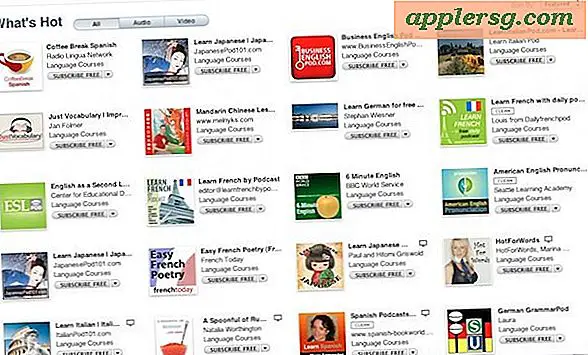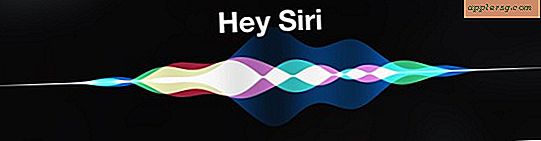วิธีนำจอภาพของ Dell ออกจากโหมดประหยัดพลังงาน
จอภาพของ Dell จะเข้าสู่โหมดประหยัดพลังงานโดยอัตโนมัติหลังจากระยะเวลาที่กำหนดไว้ล่วงหน้าเมื่อคอมพิวเตอร์ไม่ได้ใช้งาน จอภาพของ Dell จะเป็นสีดำสนิท แทนที่จะแสดงโปรแกรมรักษาหน้าจอ นี่ไม่ได้หมายความว่าคอมพิวเตอร์ Dell ของคุณปิดตัวลง วิธีนี้จะช่วยให้จอภาพของคุณปิดลงได้จนกว่าจะจำเป็นอีกครั้ง คุณสามารถเปลี่ยนเวลาที่ผ่านไปก่อนที่จอภาพของ Dell จะเข้าสู่โหมดประหยัดพลังงานโดยเปลี่ยนการตั้งค่าการแสดงผลของคุณ
กดปุ่มใดก็ได้บนแป้นพิมพ์หรือเลื่อนเมาส์ การดำเนินการใด ๆ จะเป็นการปิดโหมดประหยัดพลังงานของจอภาพ อีกวิธีหนึ่ง คุณสามารถกดปุ่มเปิด/ปิดบนทาวเวอร์คอมพิวเตอร์ Dell หรือแล็ปท็อปของคุณ
กดปุ่มใดก็ได้เป็นครั้งที่สอง หากจอภาพเปลี่ยนจากโหมดประหยัดพลังงานเป็นโหมดสแตนด์บาย โหมดสแตนด์บายช่วยให้สกรีนเซฟเวอร์ปรากฏขึ้น
ป้อนชื่อผู้ใช้และรหัสผ่านของคุณในข้อความแจ้งการเข้าสู่ระบบ หากคอมพิวเตอร์ของคุณต้องเข้าสู่ระบบ กด "Enter" เพื่อเริ่มใช้คอมพิวเตอร์ Dell ของคุณ
เปลี่ยนการตั้งค่าการแสดงผลบนจอภาพ Dell ของคุณเพื่อป้องกันไม่ให้จอภาพเข้าสู่โหมดประหยัดพลังงานก่อนเวลาอันควร คลิกขวาที่ใดก็ได้บนเดสก์ท็อปและเลือก "คุณสมบัติ" คลิกแท็บ "สกรีนเซฟเวอร์" และกด "Power" ข้าง "ปิดจอภาพ" เลือกส่วนเวลาจากรายการแบบเลื่อนลงแล้วกด "ใช้"
เคล็ดลับ
การกดปุ่มเปิดปิดบนจอภาพ Dell จะไม่ทำให้จอภาพออกจากโหมดประหยัดพลังงาน การดำเนินการนี้จะปิดจอภาพโดยสมบูรณ์ แต่จะไม่มีผลใดๆ กับคอมพิวเตอร์เอง
คำเตือน
อย่ากดปุ่มเปิด/ปิดค้างไว้ขณะใช้เพื่อปิดโหมดประหยัดพลังงาน